7 בעיות נפוצות בדחיסת וידאו [כיצד להסיר אותן ועוד]
בעוד שדחיסת וידאו מאפשרת לך לאחסן כמות גדולה של מידע חזותי ביעילות, היא מגיעה עם אובדן נתונים, וכתוצאה מכך טשטוש, צללים חסומים ותקלות אחרות של דחיסת וידאו. אלה לא רק שגיאות אקראיות, אלא תוצאות צפויות של אלגוריתמים המשמשים להפחתת גודל. כיצד ניתן להסיר את הפגמים החזותיים הללו, אם כן? פוסט זה מסביר את שבע הדוגמאות הנפוצות לתקלות וידאו, עוזר לך להבין מהן, כיצד להסיר אותן ומציע כמה טיפים לשיפור חוויית הצפייה שלך.
רשימת מדריכים
מהם ארטיפקטים של דחיסת וידאו 7 סוגי ארטיפקטים נפוצים של דחיסת וידאו כיצד להסיר תופעות דחיסה מסרטון טיפים למניעה או הפחתה של ארטיפקטים של דחיסת וידאומהם ארטיפקטים של דחיסת וידאו
עיוותים חזותיים לא רצויים הנראים כאשר קובץ וידאו נדחס כדי למזער את גודל הקובץ או את קצב הסיביות שלו. זה קורה בגלל אובדן נתונים במהלך תהליך הדחיסה, שבו מידע מיותר מוסר כדי לחסוך מקום. אמנם פעולה זו מקלה על אחסון והזרמת סרטונים, אך היא פוגעת באיכות הווידאו, וכתוצאה מכך נוצרים עיוותים חזותיים כמו טשטוש, פיקסלים, עיוות שוליים ועוד.
עם הגדרות וקודקים גרועים, ארטיפקטים הופכים בולטים יותר, מה שמשפיע לרעה על חוויית הצפייה הכוללת ועל האיכות המקצועית. מהם ארטיפקטים של דחיסת וידאו שאתם נתקלים בהם בדרך כלל? המשך לחלק הבא.
7 סוגי ארטיפקטים נפוצים של דחיסת וידאו
לאחר שהבנתם מהם ארטיפקטים של דחיסת וידאו, הגיע הזמן להציג בפניכם את שבעת הסוגים הנפוצים וכיצד הם מופיעים. ארטיפקטים אלה נגרמים כתוצאה מקידוד חוזר או הגדרות דחיסה אגרסיביות. הכירו אותם בהמשך:
1. טשטוש
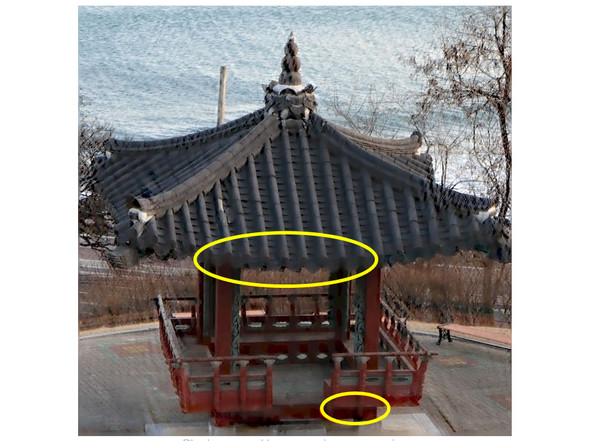
ארטיפקט זה מתרחש כאשר פרטים עדינים בסרטון שלך מוחלקים עקב אובדן נתונים, וכתוצאה מכך מראה מטושטש, במיוחד במהלך תנועה מהירה.
2. חסימה
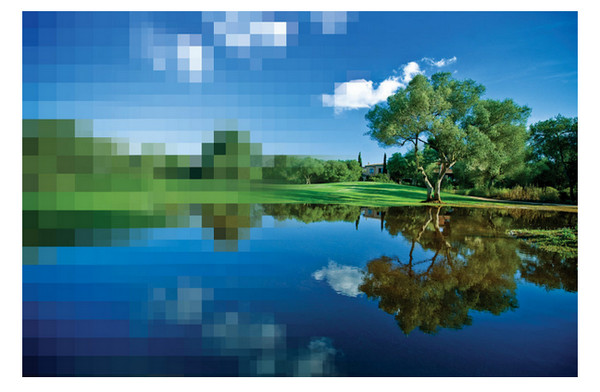
ארטיפקט זה, המכונה גם מקרו-בלוקינג, מופיע כבלוקים מרובעים באזורים עם צבע אחיד או במהלך תנועה מהירה. הוא נגרם על ידי אלגוריתם הדחיסה המחלק את הסרטון לבלוקים.
3. פסי צבע

בינתיים, תופעת דחיסת הווידאו הזו מציעה לכם פסים ברורים של צבע במקום גרדיאנט צבע חלק. זה קורה כאשר הדחיסה מפחיתה את עומק הצבע.
4. הבהוב

הבהוב הוא השינויים הפתאומיים בצבע או בבהירות של כל פריים, שנראים לעתים קרובות בסרטונים עם קצב סיביות נמוך.
5. רעש יתושים
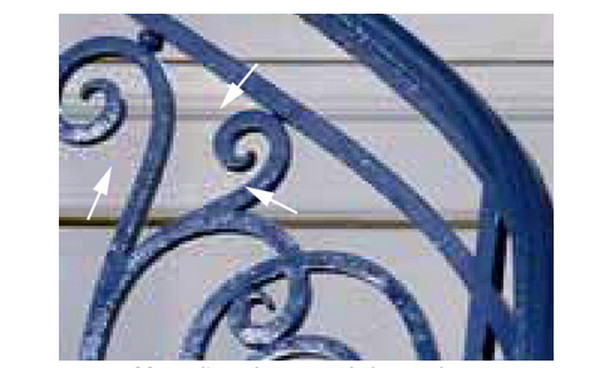
ארטיפקט דחיסת וידאו זה, המופיע כקצה זמזום סביב עצמים כמו יתוש, נובע מניסיון דחיסה לשמור פרטים ללא מספיק נתונים.
6. צף
מרקמים או צללים נראים מנותקים מהסצנה, כתוצאה מדחיסה שאינה מצליחה לחבר כראוי אלמנטים חזותיים בין פריימים.
7. קופצניות
קופצניות, המכונה גם פריים דריפט, מתרחשת כאשר ההפעלה אינה חלקה, הנובעת מקצב פריימים נמוך או מרווחי פריימים לא אחידים במהלך דחיסה.
כיצד להסיר תופעות דחיסה מסרטון
מכיוון שארפיקטים של דחיסת וידאו מפחיתים את איכות הסרטונים שלכם, מה שהופך אותם לטשטושים, חסומים או דהויים בצבע, זה דבר טוב שיש כלים זמינים שיכולים לתקן ארפיקטים בסרטונים קיימים. כלי אמין אחד כזה הוא AnyRec Video Converterתוכנה זו לא רק ממירה פורמטים, אלא גם מכילה תכונות שיפור המשפרות את איכות הווידאו ומפחיתות פגמים גלויים. היא מתוכננת עם משפר וידאו שמנתח ומתקן בצורה חכמה פגמי וידאו הנגרמים מדחיסה. כאן, תוכלו להפחית רעש, למטב את הבהירות והניגודיות, ולשדרג את הרזולוציה. לא משנה מה אתם מתמודדים איתו, בין אם מדובר בטשטוש, חסימה או פסים צבעוניים, כלי זה יכול לשחזר חלק ניכר מהפרטים והבהירות שאבדו.

משפר וידאו המופעל על ידי בינה מלאכותית לשדרוג איכות והסרת ארטיפקטים של דחיסה.
שדרוג רזולוציה עד 4K, עם כל כך הרבה אפשרויות פורמט ייצוא.
תצוגה מקדימה בזמן אמת של כל אפקטי השיפור לפני ייצוא.
עורך מובנה עם גוזם, אפקטים, פילטרים, מסובב, גוזם וכו'.
הורדה מאובטחת
הורדה מאובטחת
שלב 1.כדי להתחיל להסיר אובייקטים מושווים מהסרטון, פתחו את AnyRec Video Converter. נווטו אל הקטע "Toolbox" (ארגז כלים), ומשם בחרו בתכונה "Video Enhancer".

שלב 2.ייבא את הסרטון על ידי לחיצה על כפתור "הוסף". לאחר הטעינה, תראה ארבע אפשרויות שיפור ב משפר איכות וידאו, כמו הפחתת רעשי וידאו, אופטימיזציה של בהירות וניגודיות. שני אלה הם מפתחות להפחתת תופעות לוואי בדחיסת וידאו.
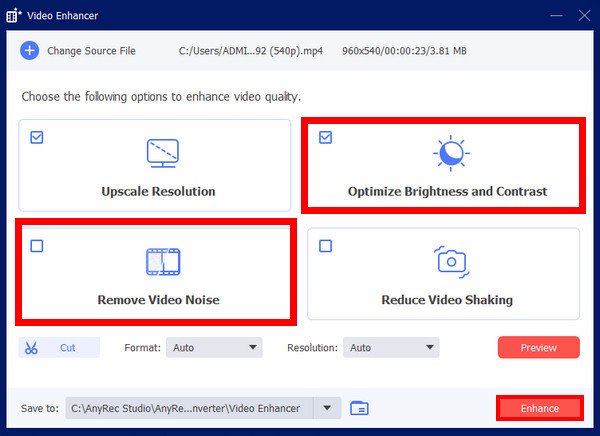
שלב 3.השתמשו בכפתור "תצוגה מקדימה" כדי לצפות בכל השיפורים. ניתן גם לחתוך מקטעים באמצעות כפתור "גזור" במידת הצורך. ולבסוף, לחצו על כפתור "שיפור".
טיפים למניעה או הפחתה של ארטיפקטים של דחיסת וידאו
בין אם אתם עורכים, מייצאים או משתפים סרטונים, נקיטת הצעדים הנכונים יכולה לעזור לכם להפחית את הפגמים הוויזואליים הללו. עיינו בטיפים המעשיים הבאים שיכולים למנוע או למזער בעיות דחיסת וידאו.
- • הקלטה בקצב סיביות גבוה יותר. צלמו את הסרטון שלכם בקצב סיביות גבוה יותר כדי לשמור על פרטים חזותיים ולהפחית את הסבירות לאובדן מידע חיוני במהלך תהליך הדחיסה.
- • בחרו קודקים יעילים. קודקים מודרניים, כגון H.264, יכולים לספק תוצאות באיכות גבוהה בגדלי קבצים קטנים משמעותית. בעזרת קודקים אלה, ניתן להשיג יעילות דחיסה טובה יותר.
- • החל דחיסה קלה. אל תשתמשו בהגדרות אגרסיביות מדי אלא אם כן זה הכרחי. פעולה זו יכולה לשמור על איכות מקורית רבה יותר, ולמנוע בעיות כגון פגמים בדחיסת וידאו.
- • אופטימיזציה של רזולוציית וידאו. התאם את הרזולוציה למכשיר או לפלטפורמה להשמעה כדי למנוע שיפורים או ירידה בקנה מידה. כך תוכל לבצע הסרת דחיסת וידאו ביעילות.
- • הימנעו מקידוד חוזר. קידוד מחדש של הסרטון שלך מספר פעמים עלול להוביל לאובדן איכות בכל פעם. ודא שאתה עובד מהקובץ המקורי ככל האפשר.
- • השתמש בכלים להפחתת רעשים. החלת מסנני צמצום לפני קידוד יכולה לעזור לנקות את התמונה, במיוחד בסצנות עם תאורה חלשה.
- • ייצוא בפורמטים באיכות גבוהה. בחרו פורמט פלט והגדרות באיכות גבוהה, כמו MP4, כדי להבטיח שהסרטון שלכם יישאר חד וברור.
סיכום
למרות שזה חיוני לניהול נתונים ביעילות, אתם עשויים להיתקל בפגמים כגון טשטוש, חסימה, ריצוד ועוד. אם אתם מתמודדים עם בעיות דחיסת וידאו אלו, תוכלו לפעול לפי כמה מהטיפים שהוזכרו היום כדי למנוע ולמזער אותן. עם זאת, לקבלת תוצאות נקיות ואיכותיות יותר, AnyRec Video Converter הוא פתרון רב עוצמה. הודות ל-Video Enhancer המובנה שלו, תוכלו להפחית רעשים, רזולוציה משודרגת ל-4K, ולשחזר את הבהירות בכמה לחיצות בלבד. אכן, זהו כלי מושלם לשיפור איכות הווידאו ולהסרת כל הפגמים הנגרמים מדחיסה.
הורדה מאובטחת
הורדה מאובטחת



